
Amazon Music Unlimitedの支払い方法は?変更できる?
このページでは、Amazonの有料音楽配信サービス「Amazon Music Unlimite」を利用する際に、どのような支払い方法があるのかという基本的なところから、設定の仕方、確認や変更の仕方までわかりやすく画像付きで紹介します。
1億曲が聴き放題になるAmazon Music Unlimitedの支払い方法を把握して、毎日の音楽を快適に楽しみましょう。
Amazon Music Unlimitedの支払い方法

Amazon Music Unlimitedの支払い方法には、以下の5つの方法があります。
- クレジットカード
- デビットカード
- Amazonギフト券
- paidy
- 携帯決済
クレジットカードとpaidy、携帯決済の3つはあと払いで、デビットカードとAmazonギフト券は即時払いの支払い方法です。
それぞれの支払方法についてさらに詳しく見ていきましょう。
クレジットカード
クレジットカードは、一般的な国際ブランドのカードが利用可能です。
- Visa
- Mastercard
- American Express
- ダイナースクラブ
- JCB
- 銀聯(ぎんれん)
これらのマークが付いているカードなら、楽天カードでもLINEカードでもPayPayカードでも利用できます。
デビットカード
デビットカードとは、クレジットカードのように使えるのですが、支払いが口座から即時で発生するのが特徴です。
つまりは、銀行口座にお金がないと使えないので、使いすぎ防止になるカードといえるでしょう。
デビットカードにも国際ブランドが付いていて、クレジットカードの項目で紹介したブランドのものであれば基本的に利用可能です。
Amazonギフト券
Amazonやコンビニで購入・チャージできるAmazonギフト券も、Amazon Music Unlimitedの支払いに利用できます。
Amazonギフト券残高を会費分以上にチャージまたは登録しておく必要があります。

paidy(あと払い)
paidyとは、決済サービス会社Paidy提供の「あと払い決済サービス」のことです。
請求が発生した、その翌月の10日までに支払いをするシステムで、クレジットカードがなくても利用できます。
paidyは後日銀行振込か口座振替(口座引落し)、もしくはコンビニ払いで支払いできますが、コンビニ払いの場合は別途手数料がかかります。
携帯決済
Amazon Music Unlimitedの支払いは、以下の携帯決済にも対応しています。
- ドコモ
- au
- ソフトバンク
それぞれの携帯決済の請求口座からのお支払いになります。
Amazon Music Unlimitedの支払い方法設定のやり方

Amazon Music Unlimitedの支払い方法は、以下リンクから無料体験の申込みをして設定していきます。
以下が支払い方法の設定画面です。ここから、自分の利用したい支払い方法を選択して手続きを進めます。
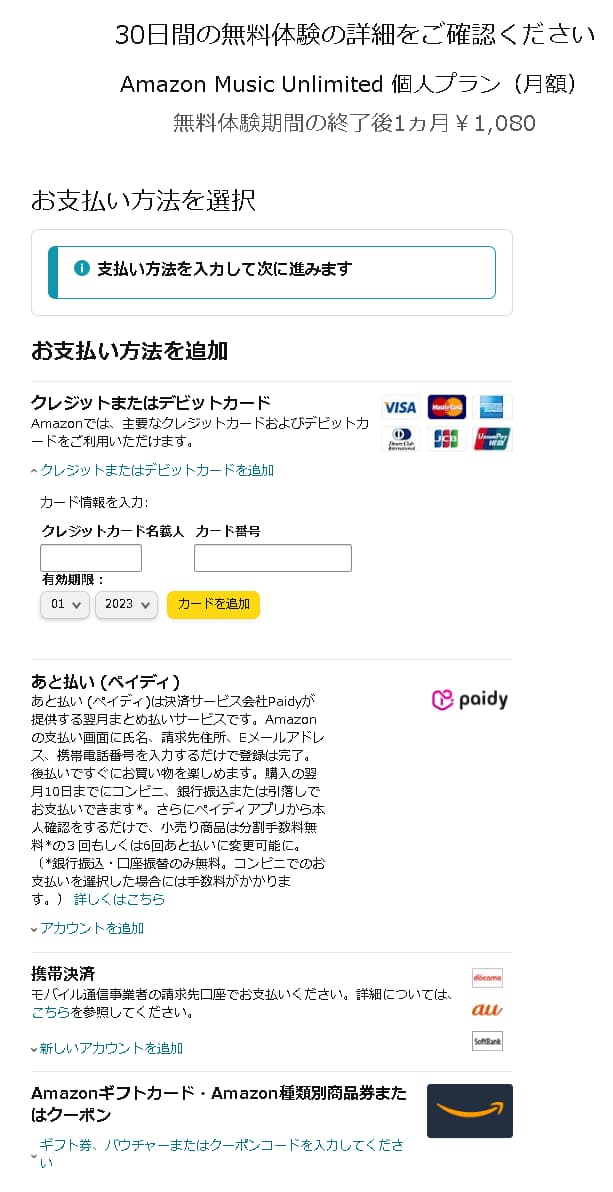
これらの支払方法ごとに、登録手順を詳しく見ていきましょう。
クレジットカード・デビットカードで支払う場合
クレジットカードで支払いをする場合は、以下の画面で設定します。
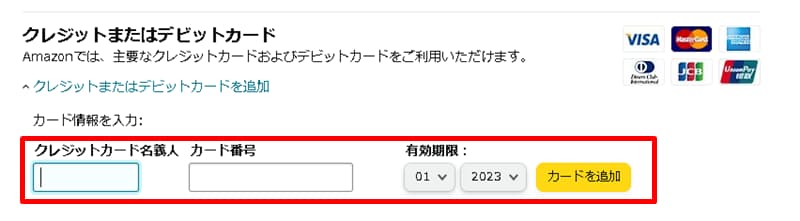
クレジットカード番号とカードに記載されている名義、カードの有効期限を選択、[カードを追加]で設定完了です。
paidyで支払う場合
paidyを利用するには、paidyのアカウントが必要です。ほかのネットショッピング等でpaidyを利用したことがあれば、既存のアカウント情報を入力しますが、初めて利用する際は、以下の画面で手順通りに操作、登録して決済を完了させます。
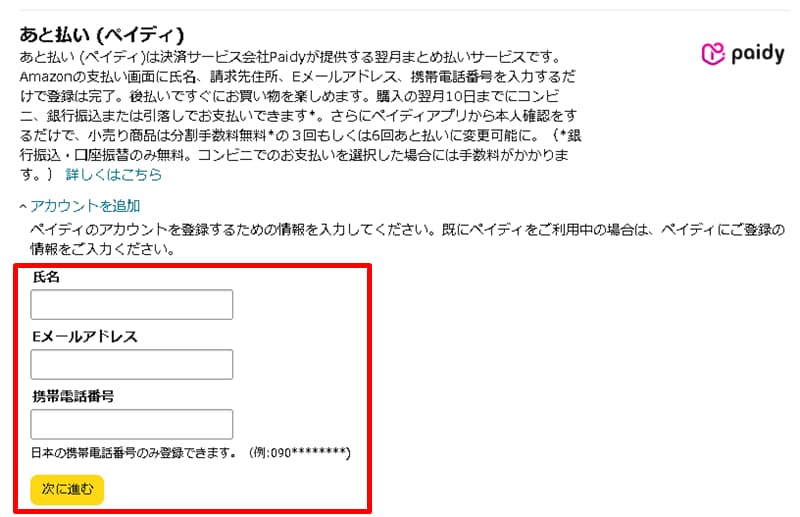
paidyの新規登録で必要な情報は、氏名と請求先住所、メールアドレス、携帯電話番号のみです。
携帯決済で支払う場合
携帯決済で支払いをする際は、以下の部分で情報を選択して進みます。キャリアは上の[docomo d払い]の部分をクリックすれば「au」「ソフトバンク」も選択できます。
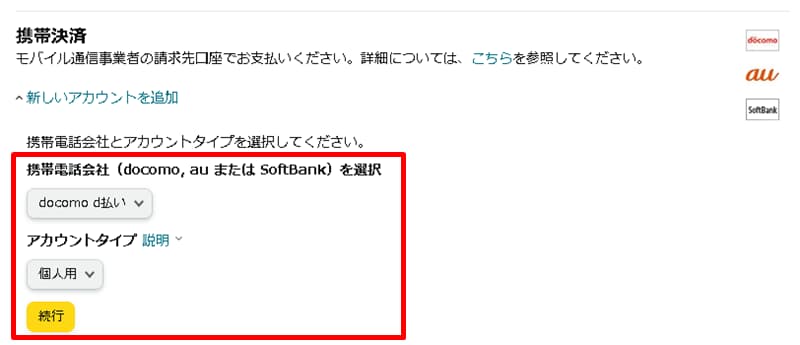
アカウントタイプの「個人用」の部分をクリックすると、以下のプルダウンメニューが表示されます。該当するものを選択して[続行]で進み、それぞれの携帯決済のアカウント情報にログインして手続きを完了させてください。
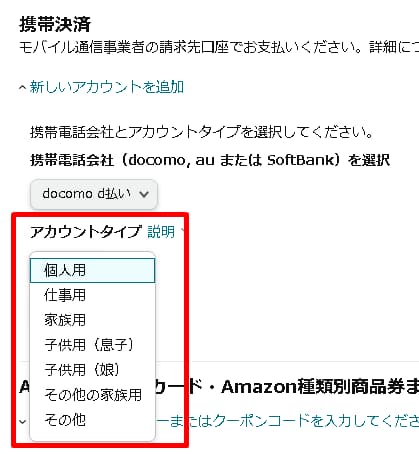
Amazonギフトカード(ギフト券)で支払う場合
Amazon Music Unlimitedの料金をAmazonギフト券で支払いたいときは、事前にAmazonギフトカードをアカウントにチャージ・登録しておくとスムーズです。
手元にAmazonギフトカードIDがある場合は、「Amazonギフトカード・Amazon種類別商品券またはクーポン」の下の「ギフト券、バウチャーまたはクーポンコードを入力してください」の青文字部分をクリックすれば、以下のとおりコード入力欄が表示されるので、コードを入力して[適用]をクリックすれば、アカウントに登録され、利用できます。
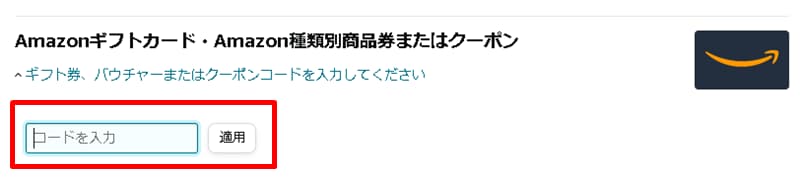
Amazonギフト券を利用の際は、月額料金以上のギフト券残高をチャージしておきましょう。
Amazonギフト券のチャージ方法は以下で詳しく紹介しています。

Amazon Music Unlimited支払いの確認方法
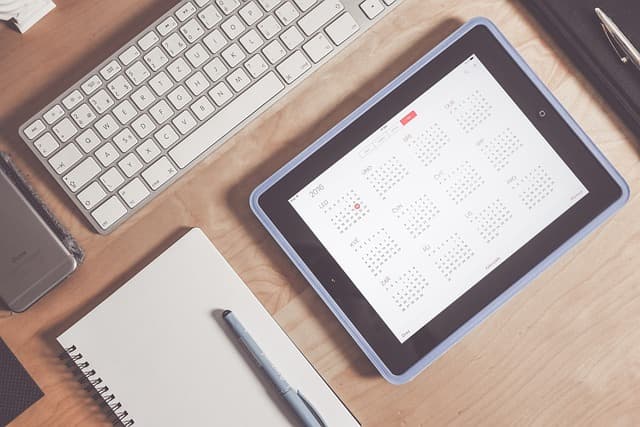
ここからAmazon Music Unlimitedの支払い方法や、次の引き落とし日の確認をする方法について解説します。以下はiPhoneでAmazonアプリを操作したキャプチャ画面です。
-
-
-
-
STEP1Amazonアプリで、画面下の人型のアイコンをタップ
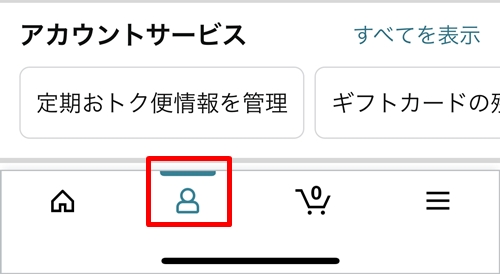
-
STEP2[アカウントサービス]メニューをタップ
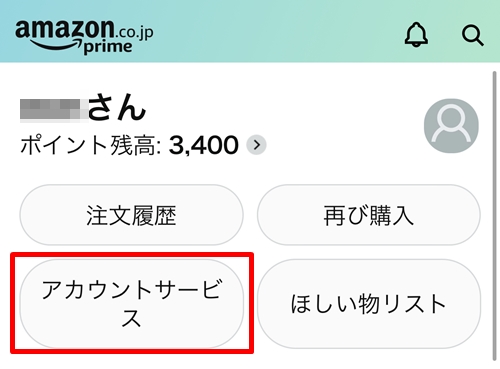
-
STEP3アカウントサービス画面を下にスクロールして[メンバーシップおよび購読]メニューをタップ
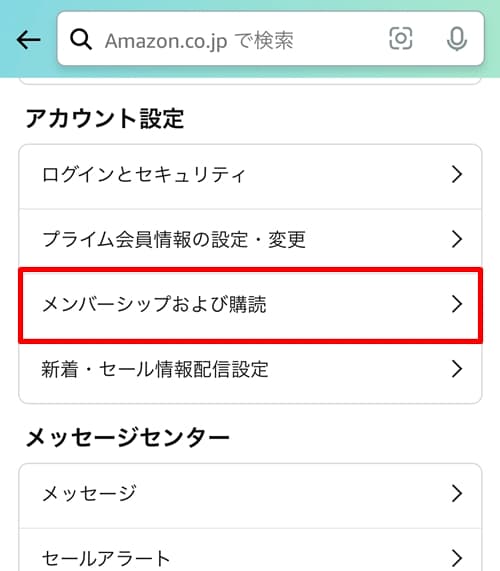
-
STEP4Music Unlimitedの支払い方法等確認ここで、①「次回更新日」「支払い方法」が確認できます。さらに詳しく見るには、更新日の下の②「支払い履歴」の青文字をタップ。③で解約、④で端末管理ができます。
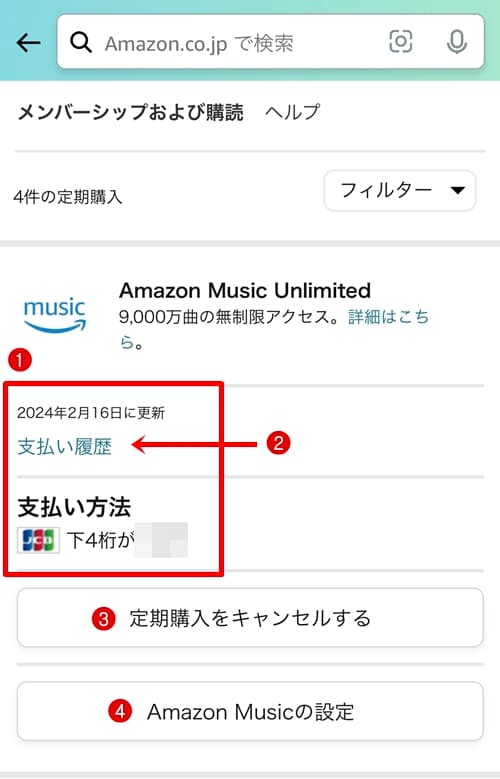
-
STEP5支払い履歴の詳細画面以下で、直近の支払い履歴が確認できます。以下は、ファミリープランの年間払いでの引き落としですので、14,800円の表示になっています。

-
STEP6過去の支払い履歴さらに画面を下にスクロールすると、過去の支払い日など履歴一覧も確認できます。
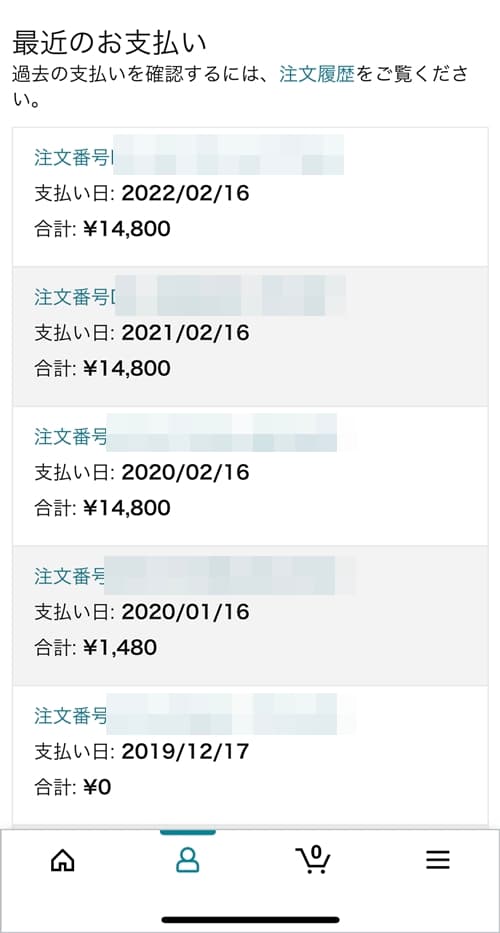
-
-
-
Amazonのスマホアプリでは、このように支払い履歴や支払い方法の確認はできますが、支払い方法の変更はできませんのでご注意を。支払い方法の変更は、Webページのアカウントサービスから行います。
Amazon Music Unlimitedについては、ここに示したキャプチャにも表示がありましたが、「メンバーシップおよび購読」のメニューから[定期購入をキャンセルする]で簡単に解約手続きができます。
Amazon Music Unlimitedの解約については以下の記事でも詳しく解説していますので、こちらもご参照ください。

Amazon Music Unlimitedの支払い方法変更のやり方

Amazon Music Unlimited利用中に、クレジットカード等を変更したり、月額払いから年額払いに変更したりしたいときもあるでしょう。それぞれ画像付きで解説します。
支払い方法の変更手順
まずは、Amazon Music Unlimitedの支払いの変更方法について見ていきましょう。
Amazon Music Unlimitedの支払い方法の変更は、スマホアプリではできません。スマホで操作するときは、PC版表示で操作します。
スマホからPC表示にできないときは、以下の記事を参考にしてページを切り替えてから、支払い方法変更の操作をしてください。

まずはAmazonにログインしてアカウントサービスを開きます。
-
-
-
-
STEP1アカウントサービス→[Amazon Musicの設定]メニューをクリック
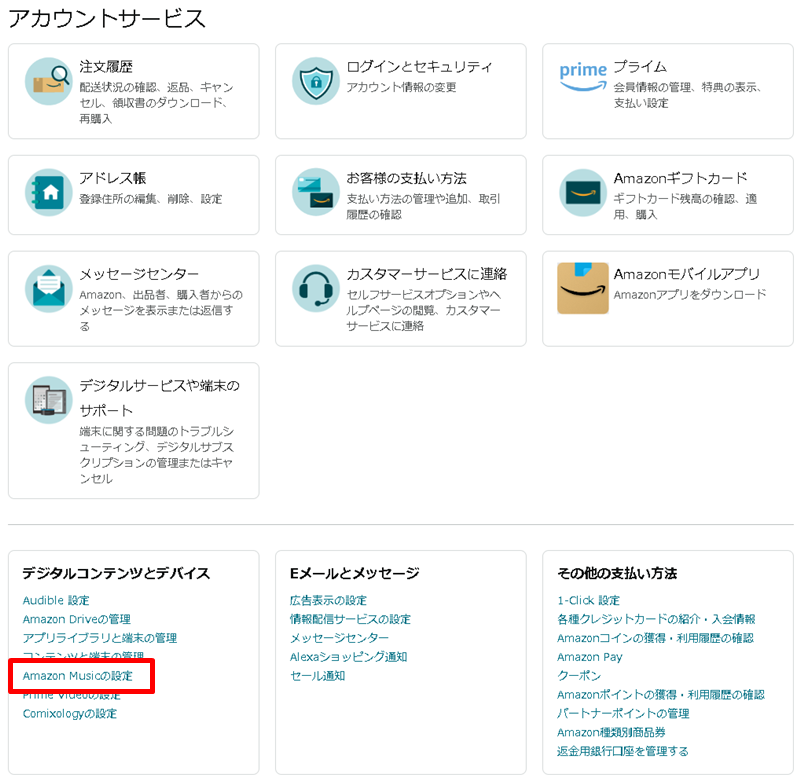
-
STEP2契約中のメンバーシップ表示以下の画面で、「お支払方法」欄の[変更する]をクリックします。
![お支払方法の[変更する]ボタン](https://tuhan-jyoho.com/wp-content/uploads/amapay0.png)
-
STEP3お支払い方法の選択画面以下の画面から、支払い方法を選択して変更し、[続行]で登録を完了させましょう。登録済みとは別のクレジットカードを使いたいときは、新しいクレジットカードを「クレジットまたはデビットカードを追加」の青文字をタップして登録します。
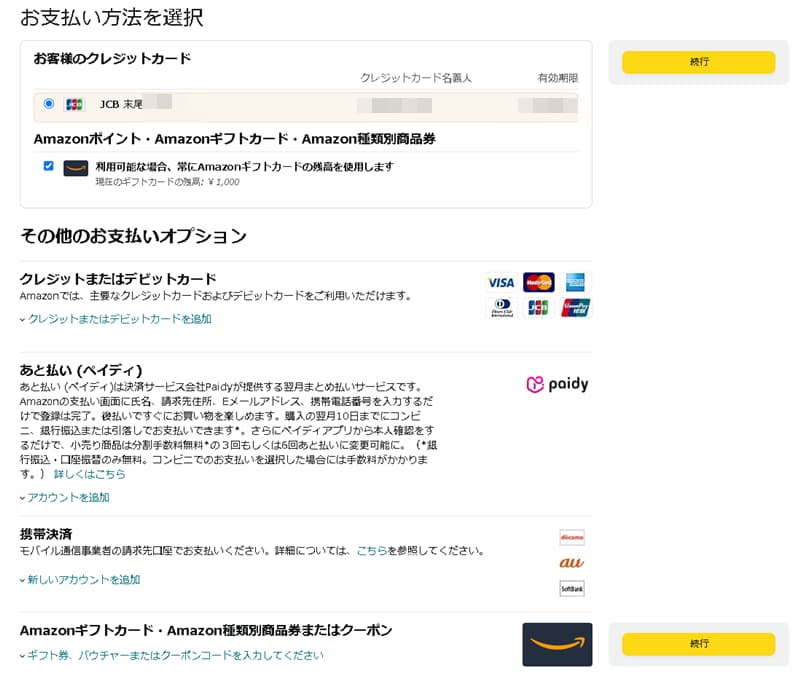
-
-
-
Amazon Music Unlimitedの年払いへの変更
Amazon Music Unlimitedの支払いを月額プランから年額プランに変更したい場合は、以下の手順で操作します。
-
-
-
-
STEP1アカウントサービス→[メンバーシップおよび購読]メニュー
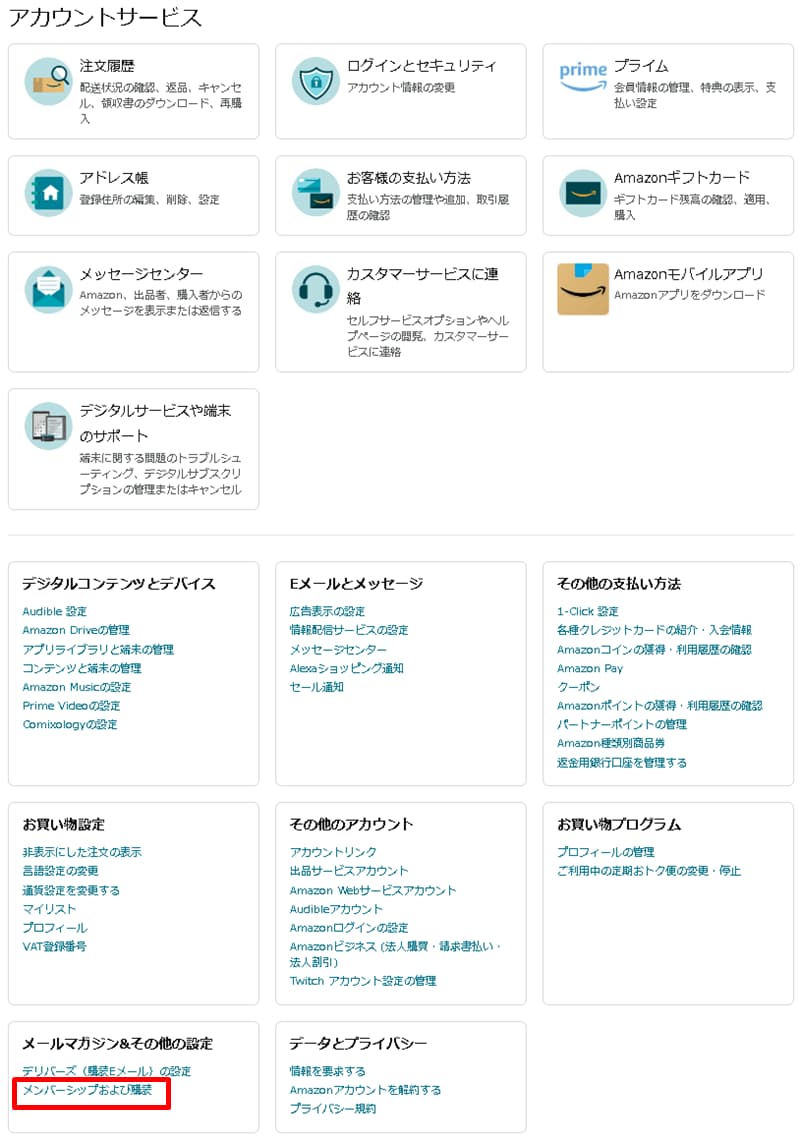
-
STEP2契約中のメンバーシップ表示以下の画面で、[Amazon Musicの設定]をクリックします。
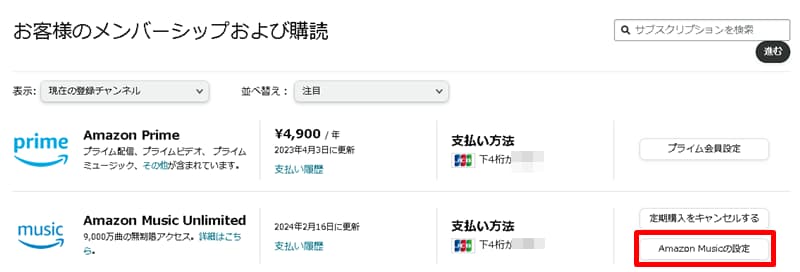
-
STEP3Amazon Musicの設定画面ここで、月額プランと年額プランを選択できます。以下はファミリープランでの表示例です。
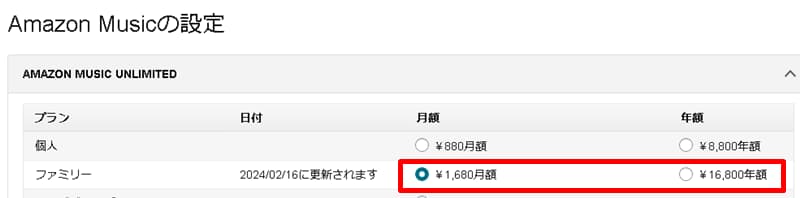
-
STEP4月額と年額の変更月額プランから年額プラン、もしくは年額プランから月額プランにすると、以下のように変更内容の確認画面が表示されます。いつからいくらでの支払い方法になるか記載があるので、よければ[確認]で確定します。
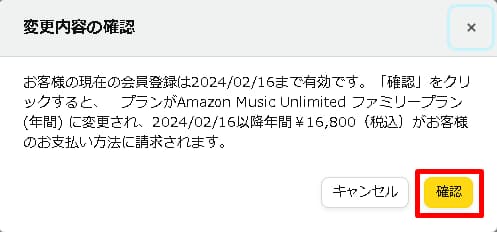
-
STEP5変更登録の完了メッセージ変更を確定すると以下のメーッセージが表示され、希望の支払いプランに変更されました。これで、次回からは年額プランに変更となります。
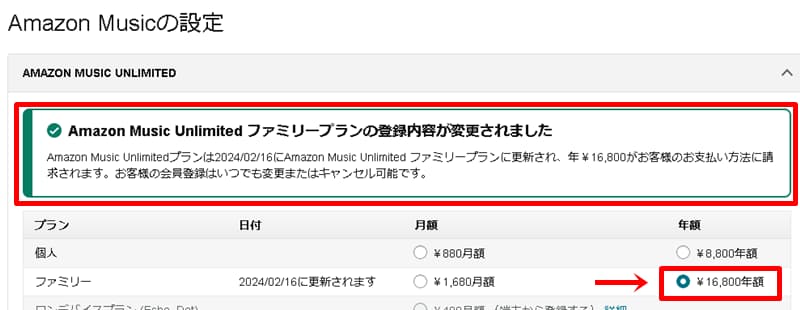
-
-
-
ちなみに、年額プランから月額プランに変更する場合は、年額プランで支払った期間が終了した翌月から月額プランに変更されます。
Amazon Music Unlimitedのプラン変更方法については、以下の記事をご覧ください。

Amazon Music Unlimitedを年払いにできないときは?

Amazon Music Unlimitedを年払いにしたいときはどうすればいいの?選択肢が出てこなくて変更できないんだけど!
Amazon Music Unlimitedの無料体験中は年払いの選択肢が表示されませんので、無料期間が終了後、年額プランが表示されてから操作しましょう。
タイミングによって1回目は月払いでの支払いになってしまうかもしれませんが、手続きすれば、その翌月からは年払いに変更できます。
Amazon Music Unlimitedのすべての料金プランについては以下の記事をご参照ください。

Amazon Music Unlimitedに関する、プライム会員のお得な料金プランについては、以下の記事をご覧ください。

Amazon Music Unlimited無料体験と支払い方法


無料体験でも支払い方法の設定しなきゃいけないの?
Amazon Music Unlimitedの30日間無料体験を利用する場合、無料期間中は費用が発生しませんが、自動継続が前提となっているため、支払い方法の設定が必要です。
無料体験時の支払い方法登録は必須ですが、無料期間中に解約手続きを行えば、費用が請求されることはありません。
Amazon Music Unlimitedはプライム会員じゃない方でも加入できます。

Amazonミュージックの引き落とし日はいつ?
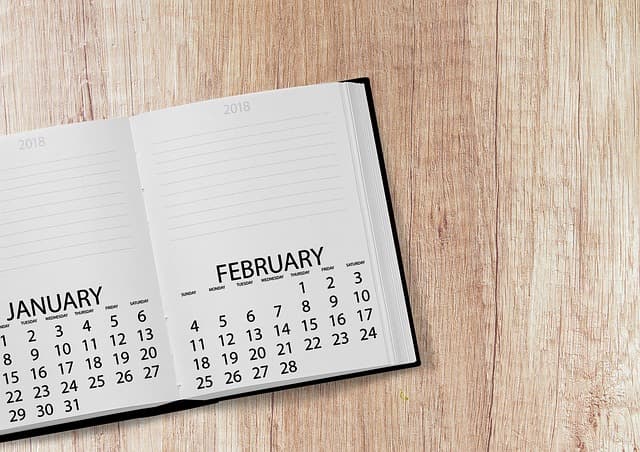

Amazonミュージックの料金はいつ支払うの?
Amazonミュージックの引き落とし日は、支払い方法によって異なりますが、請求が発生するのは無料期間が終了した日の翌日。
「◯ヶ月99円」といったキャンペーン利用でスタートした場合は、登録した日に請求されます。
引き落としについては、クレジットカード払いや携帯決済なら、それぞれの会社の支払い日に従って請求され、デビットカードやAmazonギフト券なら即時決済です。
paidyの場合は、請求発生の翌月10日までが支払い期限となります。
継続前に解約手続きをすれば、以降の会費請求もストップします。

Amazon Music Unlimitedで「お支払い方法に問題があります」と表示されたら?

Amazon Music Unlimited契約中に「お支払い方法に問題があります」とのエラーメッセージとともに、支払い方法欄に黄色い警告マークが表示されることがあります。
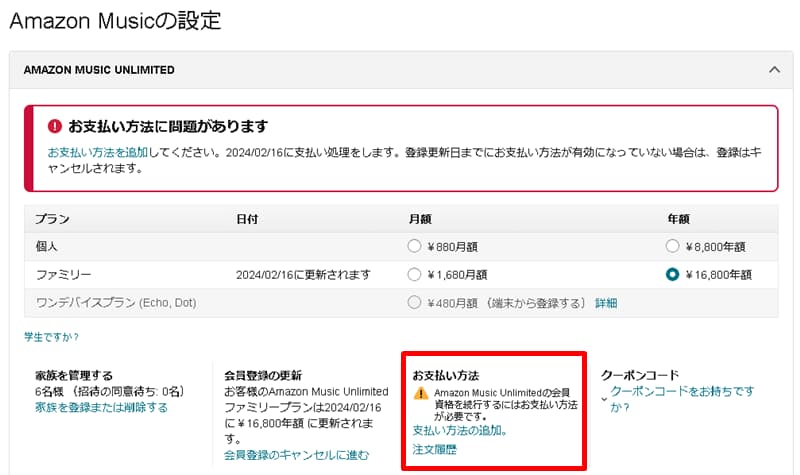
このケースでは、警告マークのところに以下のように記載されています。
Amazon Music Unlimitedの会員資格を続行するにはお支払い方法が必要です。
通常、お支払い方法が登録されていなかったり、クレジットカードの期限がきれていたりでこの警告が出るので、何かしらの支払い方法を設定して問題が解消すれば消えます。ここまで解説した支払い方法と設定手順で登録を行いましょう。
Amazon Music Unlimitedは年払いがお得!

Amazon Music Unlimitedを利用するなら、Prime会員しか利用できませんが年額プランが非常にお得。
家族みんなで音楽を楽しみたいなら、ファミリープランの年額プランがおすすめです。

我が家では、夫婦と息子夫婦、兄弟までみんなでシェアして音楽を楽しんでいます。HDやULTRA HDにも対応していて音質も◎。
学割でお得な学生プランもあります。

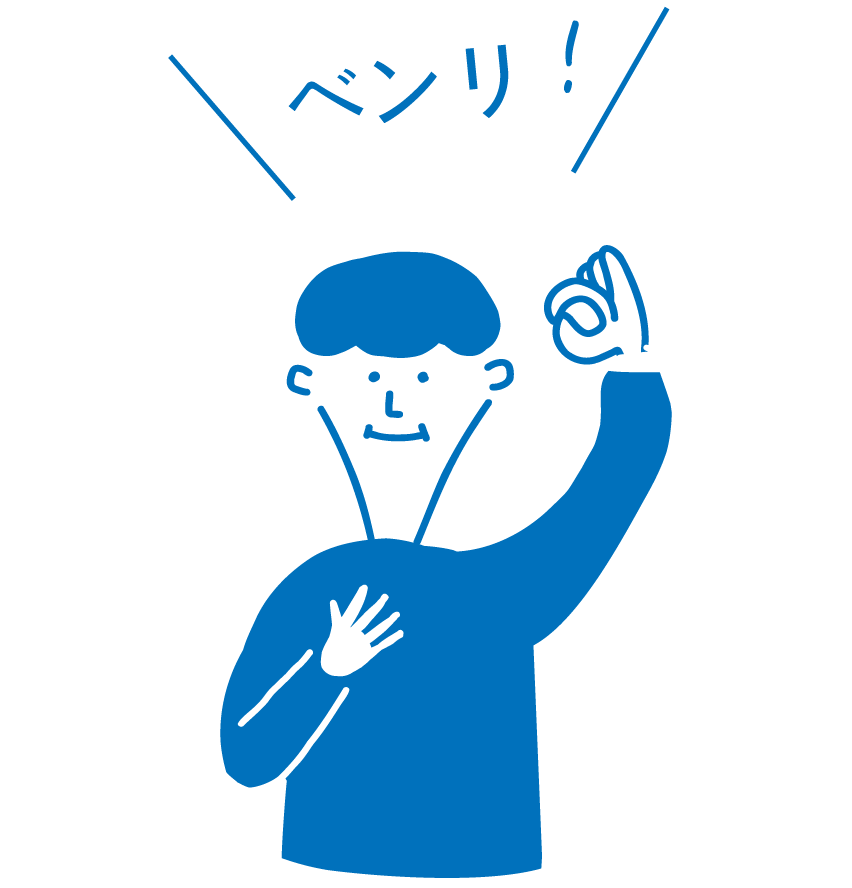
お気に入りの楽曲は、ダウンロード機能を利用すればオフラインでも再生できるよ!
通勤中やドライブ中はもちろん、作業しながら、家事をしながら、お風呂に入りながら、どこにでもいろんなジャンルの人気楽曲を持ち歩けるので、とても重宝しています。
Amazon Music Unlimitedの全プランは、以下の記事でチェックしてください。


コメント